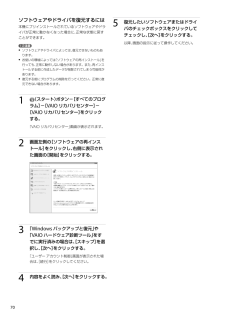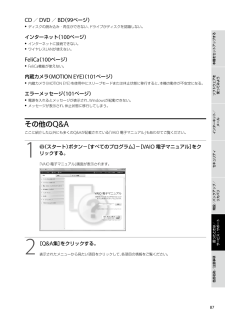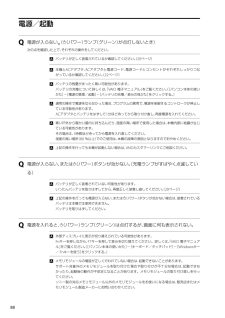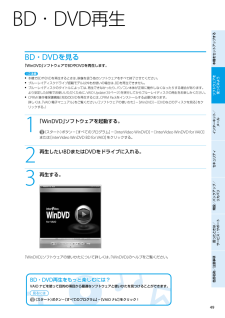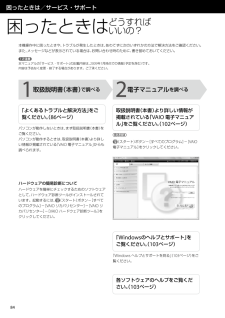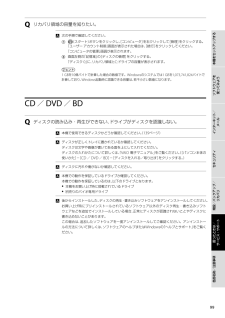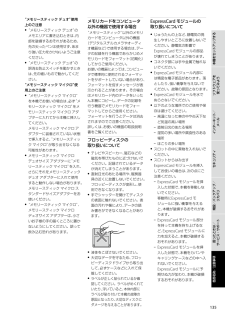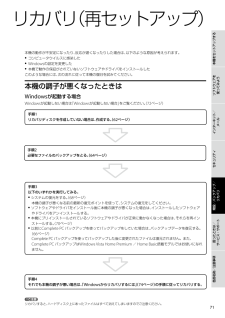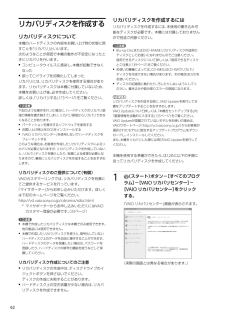Q&A
取扱説明書・マニュアル (文書検索対応分のみ)
"動作"1 件の検索結果
"動作"10 - 20 件目を表示
全般
質問者が納得再起動してからも遅いのでしょうか?PMB=ピクチャーモーションブラウザのことだと思いますが、64bit対応版の方をインストールしましたか?まず、サポートページを確認してください。http://vcl.vaio.sony.co.jp/support/info/2009/025.htmlスペック的には故障ということはないと思いますよ。ウィルスの可能性もないとは言えませんが、同時に起動しているアプリケーションや、アプリケーションそのものの不具合を疑った方がよさそうですね。
5936日前view17
PartNumber: 4-146-881-01(1)ManualName: VGN-CS_ Series User Guide00ソフトウェアやドライバを復元するには本機にプリインストールされているソフトウェアやドライバが正常に動かなくなった場合に、正常な状態に戻すことができます。! ご注意 ソフトウェアやドライバによっては、復元できないものもあります。 お使いの環境によっては「ソフトウェアの再インストール」を行っても、正常に動作しない場合があります。また、再インストールする前に作成したデータが削除されてしまう可能性があります。 復元する前にプログラムの削除を行ってください。正常に復元できない場合があります。1 (スタート)ボタン-[すべてのプログラム]-[VAIO リカバリセンター]-[VAIO リカバリセンター]をクリックする。「VAIO リカバリセンター」画面が表示されます。 画面左側の[ソフトウェアの再インストール]をクリックし、右側に表示された画面の[開始]をクリックする。 「Windows バックアップと復元」や「VAIO ハードウェア診断ツール」をすでに実行済みの場合は...
PartNumber: 4-146-881-01(1)ManualName: VGN-CS_ Series User Guide本機をセットアップするソフトウェアを 使ってみようインターネット/ メール増設/バックアップ/ リカバリ困ったときは/ サービス・サポート各部名称/注意事項セキュリティリ カ バ リ す るリカバリとは本機のハードディスクの内容をお買い上げ時の状態に戻すことを「リカバリ」といいます。次のようなことが原因で本機の動作が不安定になったときにリカバリを行います。 コンピュータウイルスに感染し、本機が起動できなくなった 誤ってC:ドライブを初期化してしまった本機は、リカバリディスクを使用しなくても、ハードディスクのリカバリ領域からリカバリすることができます。リカバリ領域とはリカバリ領域とは、リカバリを行うために必要なデータがおさめられているハードディスク内の領域のことです。通常のご使用ではリカバリ領域のデータが失われることはありません。しかし、ハードディスクの領域を操作するような特殊な市販のソフトウェアをご使用になり、リカバリ領域のパーティション情報を変更されますと、ハード...
86PartNumber: 4-146-881-01(1)ManualName: VGN-CS_ Series User Guide88本機をセットアップするソフトウェアを 使ってみようインターネット/ メール増設/バックアップ/ リカバリ困ったときは/ サービス・サポート各部名称/注意事項セキュリティCD/DVD/BD(ページ) ディスクの読み込み・再生ができない、ドライブがディスクを認識しない。インターネット(100ページ) インターネットに接続できない。 ワイヤレスLANが使えない。FeliCa(100ページ) FeliCa機能が使えない。内蔵カメラ(MOTION EYE)(101ページ) 内蔵カメラ(MOTION EYE)を使用中にスリープモードまたは休止状態に移行すると、本機の動作が不安定になる。エラーメッセージ(101ページ) 電源を入れるとメッセージが表示され、Windowsが起動できない。 メッセージが表示され、休止状態に移行してしまう。そ の 他 のQ&Aここに紹介した以外にも多くのQ&Aが記載されている「VAIO 電子マニュアル」もあわせてご覧ください。1 (スター...
PartNumber: 4-146-881-01(1)ManualName: VGN-CS_ Series User Guide8888電 源 / 起動Q 電源が入らない。((パワー)ランプ(グリーン)が点灯しないとき)次の点を確認した上で、それぞれの操作をしてください。 バッテリが正しく装着されているか確認してください。(20ページ) 本機とACアダプタ、ACアダプタと電源コード、電源コードとコンセントがそれぞれしっかりつながっているか確認してください。(22ページ) バッテリの残量がまったく無い可能性があります。バッテリの充電について詳しくは、「VAIO 電子マニュアル」をご覧ください。([パソコン本体の使いかた]-[電源の管理/起動]-[バッテリの充電/表示の見かた]をクリックする。) 通常の操作で電源を切らなかった場合、プログラムの異常で、電源を制御するコントローラが停止している可能性があります。ACアダプタとバッテリをはずして1分ほど待ってから取り付け直し、再度電源を入れてください。 寒い戸外から暖かい屋内に持ち込んだり、湿度の高い場所で使用した場合は、本機内部に結露が生じている可能性...
48PartNumber: 4-146-881-01(1)ManualName: VGN-CS_ Series User Guide4本機をセットアップするソフトウェアを 使ってみようインターネット/ メール増設/バックアップ/ リカバリ困ったときは/ サービス・サポート各部名称/注意事項セキュリティ4BD・DVD再 生BD・DVDを 見 る「WinDVD」ソフトウェアでBDやDVDを再生します。! ご注意 本機でBDやDVDを再生するときは、映像を扱う他のソフトウェアをすべて終了させてください。 ブルーレイディスクドライブ搭載モデル以外をお使いの場合は、BDを再生できません。 ブルーレイディスクのタイトルによっては、再生できなかったり、パソコン本体が正常に動作しなくなったりする場合があります。 より安定した状態でお使いいただくために、VAIO Update(35ページ)を実行してからブルーレイディスクの再生をお楽しみください。 CPRM(著作権保護機能)対応のDVDを再生するには、CPRM Packをインストールする必要があります。 詳しくは、「VAIO 電子マニュアル」をご覧ください。([ソ...
PartNumber: 4-146-881-01(1)ManualName: VGN-CS_ Series User Guide8484困 ったときは/サー ビス・ サポー ト困 っ た と き はどうすれ ばい いの?本機操作中に困ったときや、トラブルが発生したときは、あわてずに次のいずれかの方法で解決方法をご確認ください。また、メッセージなどが表示されている場合は、お問い合わせ時のために、書き留めておいてください。! ご注意本マニュアルの「サービス・サポート」の記載内容は、2009年1月時点での情報(予定を含む)です。内容は予告なく変更・終了する場合があります。ご了承ください。1取扱説明書(本書 )で調べる「よくあるトラブルと解決方法」をご覧ください。(86ページ)パソコンが動作しないときは、まず取扱説明書(本書)をご覧ください。パソコンが動作するときは、取扱説明書(本書)より詳しい情報が掲載されている「VAIO 電子マニュアル」からも調べられます。ハードウェアの簡易診断についてハードウェアを簡単にチェックするためのソフトウェアとして、ハードウェア診断ツールがインストールされています。起動するには、 (...
8PartNumber: 4-146-881-01(1)ManualName: VGN-CS_ Series User Guide本機をセットアップするソフトウェアを 使ってみようインターネット/ メール増設/バックアップ/ リカバリ困ったときは/ サービス・サポート各部名称/注意事項セキュリティQ リカバリ領域の容量を知りたい。 次の手順で確認してください。 (スタート)ボタンをクリックし、[コンピュータ]を右クリックして[管理]をクリックする。 「ユーザー アカウント制御」画面が表示された場合は、[続行]をクリックしてください。 「コンピュータの管理」画面が表示されます。 画面左側の「記憶域」の[ディスクの管理]をクリックする。 「ディスク 0」に、リカバリ領域とC:ドライブの容量が表示されます。ヒント1 GBを10億バイトで計算した場合の数値です。Windowsのシステムでは1 GBを1,073,741,824バイトで計算しており、Windows起動時に認識できる容量は、若干小さい数値になります。CD/DVD/BDQ ディスクの読み込み・再生ができない、ドライブがディスクを認識しな...
14PartNumber: 4-146-881-01(1)ManualName: VGN-CS_ Series User Guide11本機をセットアップするソフトウェアを 使ってみようインターネット/ メール増設/バックアップ/ リカバリ困ったときは/ サービス・サポート各部名称/注意事項セキュリティ“メモリースティック デュオ”使用上のご注意 “メモリースティック デュオ”のメモエリアに書き込むときは、内部を破損するおそれがあるため、先の尖ったペンは使用せず、あまり強い圧力をかけないようご注意ください。 “メモリースティック デュオ”の誤消去防止スイッチを動かすときは、先の細いもので動かしてください。“メモリースティック マイクロ”使用上のご注意 “メモリースティック マイクロ”を本機でお使いの場合は、必ず“メモリースティック マイクロ”をメモリースティック マイクロ アダプターに入れてから本機に挿入してください。 メモリースティック マイクロ アダプターに装着されていない状態で挿入すると、“メモリースティック マイクロ”が取り出せなくなる可能性があります。 メモリースティック マイク...
0PartNumber: 4-146-881-01(1)ManualName: VGN-CS_ Series User Guide11本機をセットアップするソフトウェアを 使ってみようインターネット/ メール増設/バックアップ/ リカバリ困ったときは/ サービス・サポート各部名称/注意事項セキュリティリカバリ(再セットアップ)本機の動作が不安定になったり、反応が遅くなったりした場合は、以下のような原因が考えられます。 コンピュータウイルスに感染した Windowsの設定を変更した 本機で動作の保証がされていないソフトウェアやドライバをインストールしたこのような場合には、次の流れに従って本機の復旧を試みてください。本 機 の 調子 が 悪 く な っ た と き はWindowsが起動する場合Windowsが起動しない場合は「Windowsが起動しない場合」をご覧ください。(72ページ)手順1リカバリディスクを作成していない場合は、作成する。(6ページ)手順必要なファイルのバックアップをとる。(64ページ)手順以下のいずれかを実行してみる。 システムの復元をする。(68ページ) 本機の調子...
PartNumber: 4-146-881-01(1)ManualName: VGN-CS_ Series User Guide66リカバリディスクを作成するリカバリディスクについて本機のハードディスクの内容をお買い上げ時の状態に戻すことを「リカバリ」といいます。次のようなことが原因で本機の動作が不安定になったときにリカバリを行います。 コンピュータウイルスに感染し、本機が起動できなくなった 誤ってC:ドライブを初期化してしまったリカバリには、リカバリディスクを使用する場合があります。リカバリディスクは本機に付属していないため、本機をお買い上げ後、必ず作成してください。詳しくは、「リカバリする」(73ページ)をご覧ください。! ご注意下記のような操作を行った場合に、ハードディスクのリカバリ領域の情報を書き替えてしまい、リカバリ領域からリカバリできなくなることがあります。 パーティションを操作するソフトウェアを使用する お買い上げ時以外のOSをインストールする 「VAIO リカバリセンター」を使用しないでハードディスクをフォーマットする このような場合は、お客様が作成したリカバリディスクによるリ...
- 1